Knooppunt-URL-waarden bewerken
Met deze handleiding leer je hoe je URL-waarden voor knooppunten kunt aanpassen in de inspecteurs van je OrgChartX-organigram.
URL-velden begrijpen
OrgChartX biedt vijf URL-velden voor elk knooppunt. Hiermee kun je hyperlinks maken naar diverse online bronnen, zoals webpagina's, cloud bestanden en meer, die specifiek zijn voor elk element.
Raadpleeg de handleiding over het aanpassen van velden voor uitgebreide informatie over de functies van het URL-veld.
URL-waarden bewerken
OrgChartX biedt twee primaire methoden om URL-waarden binnen het Inspecteurs-paneel te wijzigen:
Handmatig invoeren
- Zoek het gewenste URL-veld in het Inspecteurs-paneel voor het gekozen knooppunt.
- Klik op het veld of tik erop (afhankelijk van je apparaat).
- Er verschijnt een pop-upvenster waarin je de volgende informatie kunt invoeren:
- URL-adres: Plak of typ het volledige webadres waarnaar je wilt linken.
- Titel: Voer een beschrijvende titel in voor de URL (verschijnt wanneer je met de muis over de link beweegt).
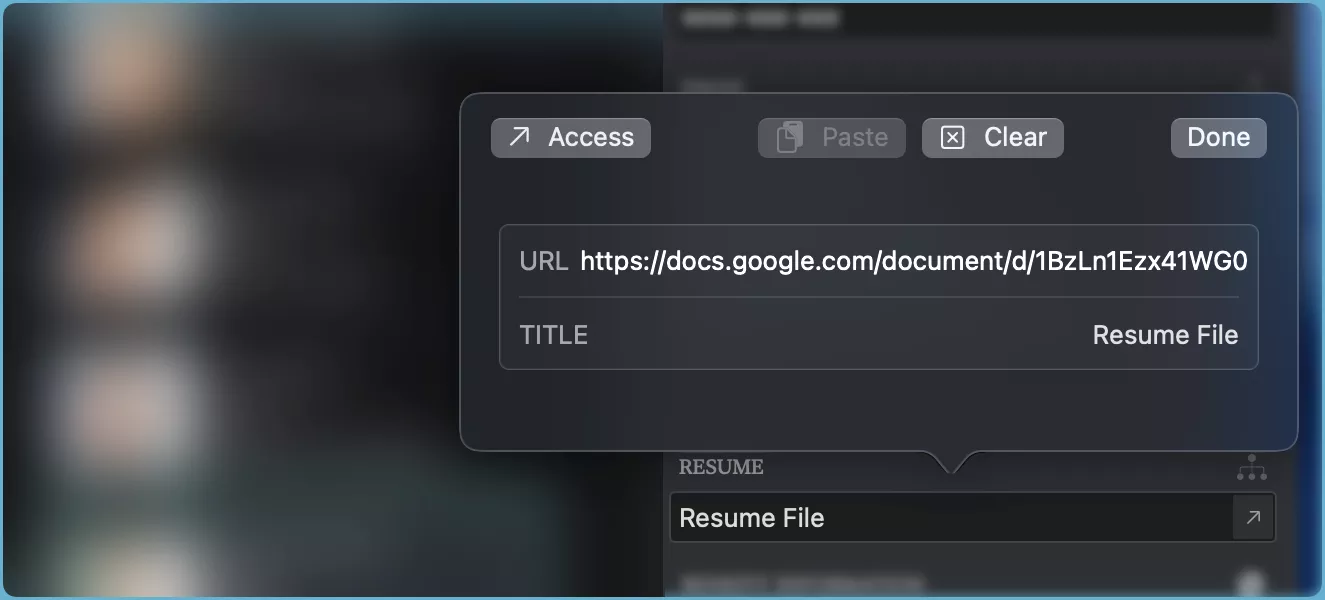
Na het invoeren van het URL-adres probeert OrgChartX automatisch de paginatitel op te halen, indien mogelijk. Houd er echter rekening mee dat als de webpagina gebruikmaakt van gespecialiseerde technologie, de titel mogelijk niet succesvol wordt opgehaald.
Slepen en neerzetten
Maak gebruik van de functionaliteit voor slepen en neerzetten om efficiënt URL-links te maken. Op Mac, iPad en VisionPro kun je in OrgChartX de URL bewerken door een URL uit andere apps te slepen en neer te zetten. Je kunt een URL van een webpagina of een andere app slepen.
Volledige controle over de URL-inhoud
OrgChartX geeft prioriteit aan gebruikersvrijheid en beperkt de inhoud van ingevoerde URL's niet. Het verifieert de gekoppelde inhoud niet. Je bent verantwoordelijk voor de URL's die je invoegt.
Gebruik je verbeelding om de mogelijkheden te verkennen en je zult ontdekken dat je het URL-veld voor veel soorten werk kunt gebruiken, zoals verbinden met een deel van een andere applicatie, toegang tot verschillende webservices en meer.
Raadpleeg de URL-schema's om meer ideeën te krijgen. Je kunt ook enkele URL-schema's voor iOS-apparaten vinden.
Demovideo
Bekijk de volgende video voor een eenvoudige handleiding over het bewerken van URL-waarden.
Gekoppelde URL's openen
- Wanneer je met succes een URL hebt toegevoegd, verschijnt er een knop naast de URL-titel in het Inspecteurs-paneel.
- Door op deze knop te klikken of te tikken, wordt de gekoppelde bron rechtstreeks geopend met je standaard webbrowser.
Koppelen aan bestanden op cloudopslag van derden
Voor het koppelen van bestanden aan knooppunten is het sterk aanbevolen om ze op te slaan op cloudopslagdiensten zoals Google Drive of OneDrive. Dit zorgt voor toegankelijkheid op al je apparaten. Door cloudopslag te gebruiken, hoef je alleen de URL in OrgChartX op te nemen, wat zorgt voor optimale prestaties tijdens synchronisatie.
De videodemonstratie laat zien hoe je een URL-link naar een bestand op Google Drive invoert. Houd er rekening mee dat de operationele flow van Google Drive in de toekomst kan veranderen, waardoor specifieke stappen mogelijk anders zijn.
OrgChartX op Mac ondersteunt functionaliteit voor slepen en neerzetten om links naar lokale bestanden vanuit Finder te maken. Door in dit scenario op de knop "Toegang" te klikken, wordt het bestand in Finder weergegeven. Deze lokale bestandslinks werken echter niet op andere apparaten.
Aanbeveling: Voor naadloze toegankelijkheid op alle apparaten is het beste om cloudopslag te gebruiken voor bestandskoppeling binnen OrgChartX.
Extra bewerkingen
URL-veld configureren
Tik op de titel van het veld in het Inspecteurs-paneel om verdere aanpassingsopties te ontgrendelen:
- Hernoem het veld naar wens.
- Verberg het veld uit het diagram.
Weergeven/verbergen binnen knooppunt op diagram
Om te bepalen of de waarde van dit veld wordt weergegeven in het knooppunt op het diagram, tik je op de knop Boomstructuur in de rechterbovenhoek van dit veld. Je ziet een menu met de volgende opties:
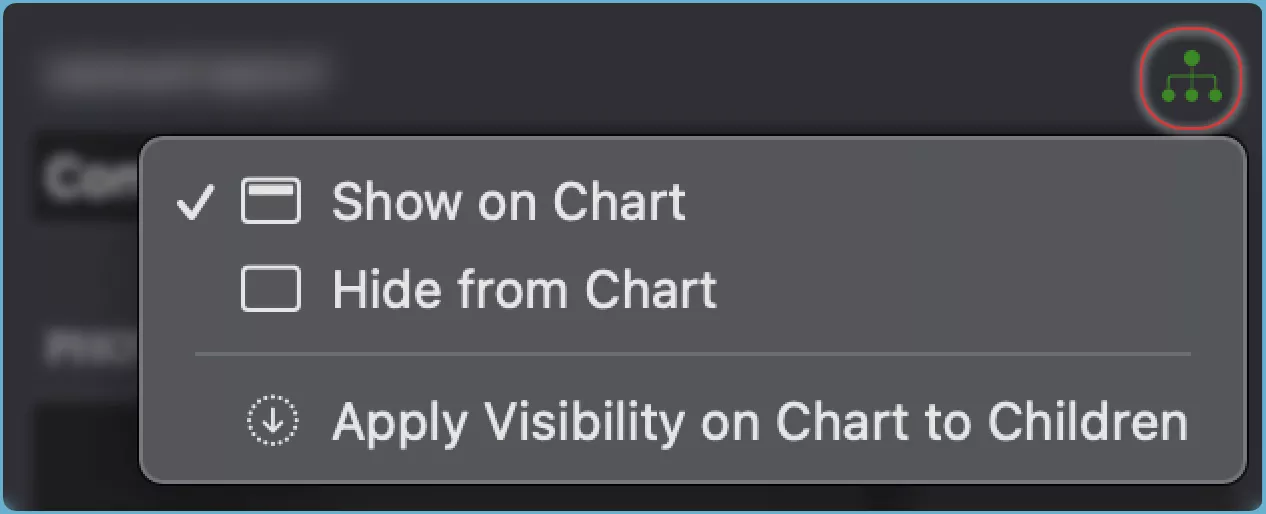
- Weergeven: de veldwaarde in het knooppunt op het diagram.
- Verbergen: de veldwaarde uit het knooppunt op het diagram.
- Toepassen op kinderen: dezelfde zichtbaarheidsinstelling voor de veldwaarde op alle onderliggende knooppunten van het geselecteerde knooppunt.
TIP
Bekijk hoe je velden in het diagram kunt weergeven of verbergen.